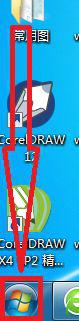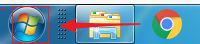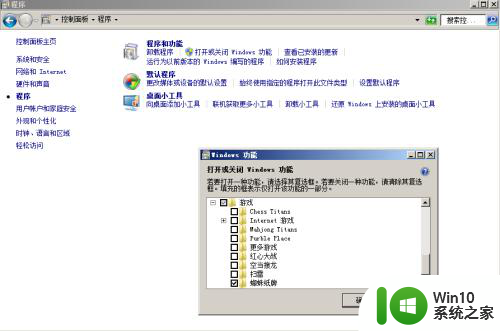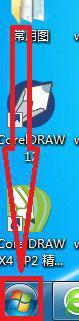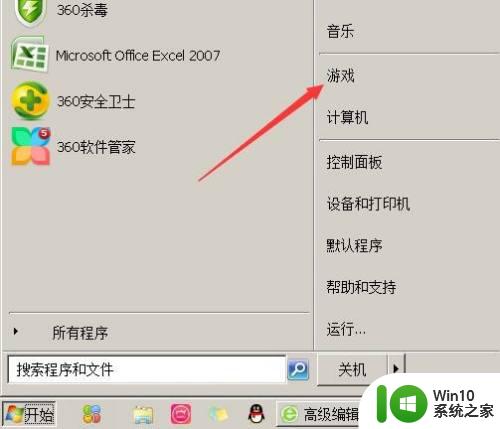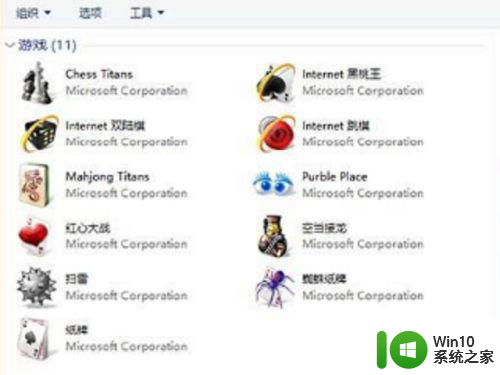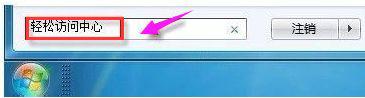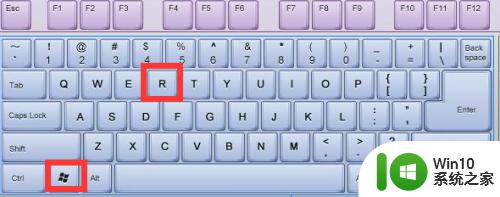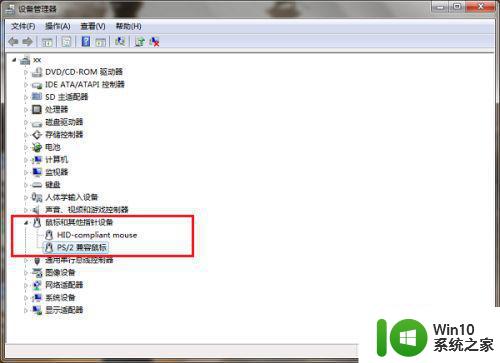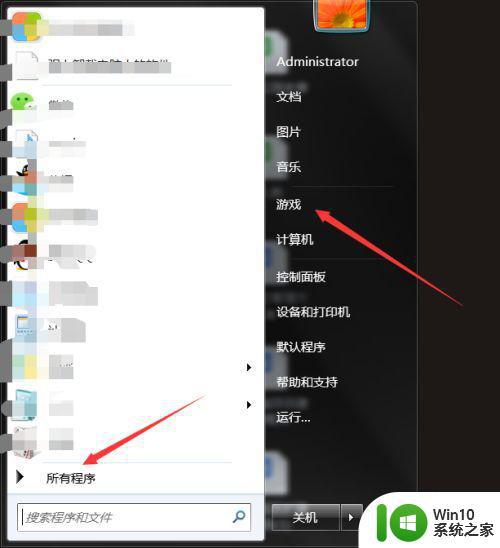win7点击蜘蛛纸牌没反应处理方法 win7调出蜘蛛纸牌打不开怎么办
更新时间:2023-03-30 11:41:02作者:xiaoliu
在win7系统中自带有一些小游戏,能够让用户在无聊的时候娱乐消遣,其中就有用户比较熟悉的蜘蛛纸牌,然而最近有用户在打开win7系统中的蜘蛛纸牌却总是没反应,对此win7点击蜘蛛纸牌没反应处理方法呢?接下来小编就来告诉大家win7调出蜘蛛纸牌打不开怎么办。
具体方法:
1、我们进入win7系统后,先在桌面的下方,点击开始按钮。
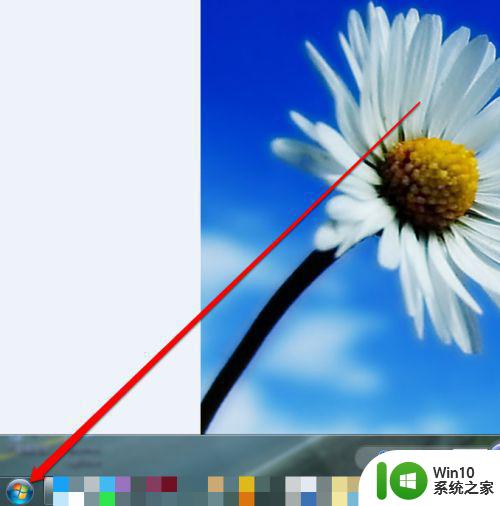
2、然后在开始的页面中,点击控制面板的按钮。
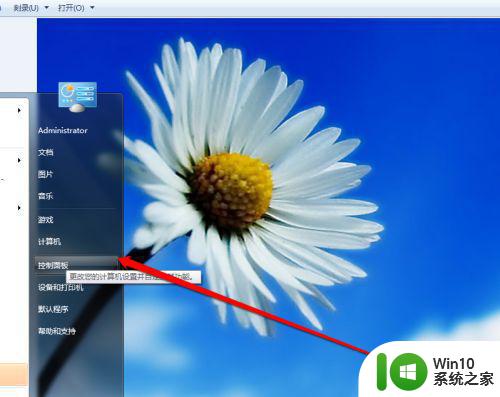
3、进入控制面板后,我们在控制面板中,找到控制和功能按钮。
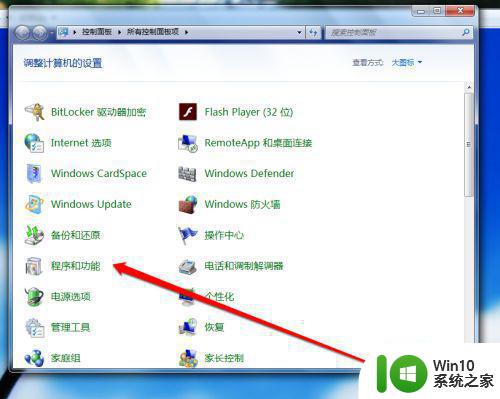
4、我们点击程序功能的按钮后,在该页面点击打开或者关闭windows功能按钮。
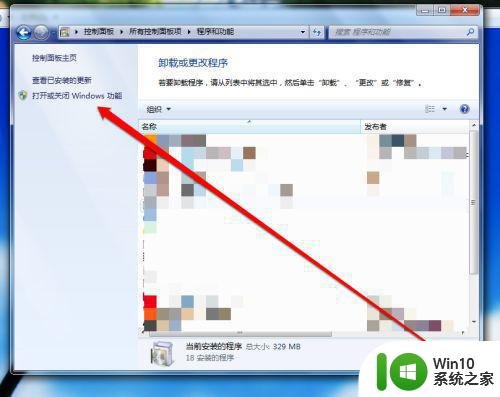
5、然后进入到windows功能,刷新页面。
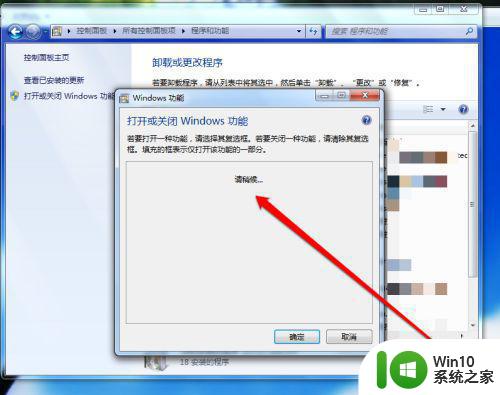
6、我们在windows功能页面,点击游戏选项。
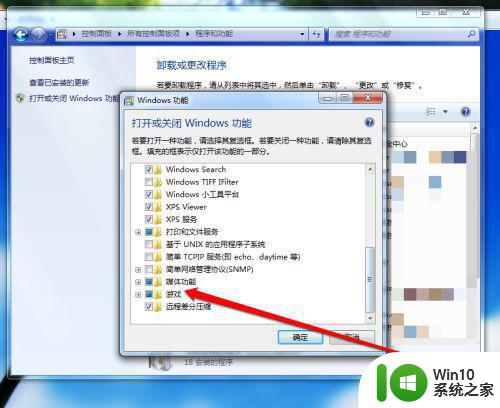
7、我们在游戏选项中,勾选蜘蛛纸牌,即可打开。
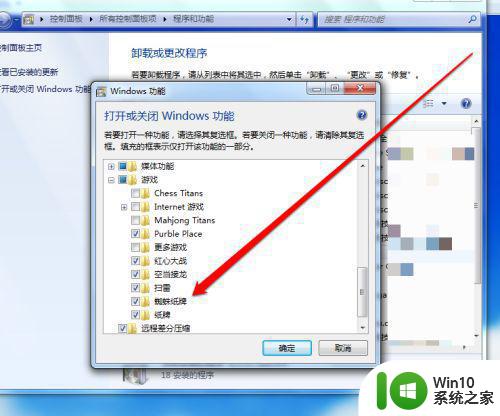
上述就是关于win7调出蜘蛛纸牌打不开怎么办了,碰到同样情况的朋友们赶紧参照小编的方法来处理吧,希望能够对大家有所帮助。